So beheben Sie den Fehler „Voicemail funktioniert nicht“ auf Ihrem iPhone
Die Voicemail ist zu einer Standardfunktion auf iPhones geworden, da sie von den Nutzern weit verbreitet ist. Sie können Ihre Voicemail ohne Zeitverlust abrufen. Einige Benutzer berichteten jedoch, dass die Die Voicemail des iPhone funktionierte nichtDas ist eine große Herausforderung, und wichtige Informationen können verloren gehen. Die gute Nachricht: Das Problem liegt an Softwarefehlern. Dieser Artikel hilft Ihnen außerdem, das Problem zu beheben und die Voicemail auf Ihrem Gerät wieder wie gewohnt zu nutzen.
SEITENINHALT:
Teil 1: Warum funktioniert die Voicemail des iPhone nicht?
In den meisten Fällen liegt die Fehlfunktion der iPhone-Voicemail an einer Störung des von Ihnen genutzten Mobilfunknetzes. Weitere Ursachen sind Softwarefehler, veraltete Mobilfunkeinstellungen und mehr.
Teil 2: So beheben Sie, dass Voicemail auf dem iPhone nicht funktioniert
Lösung 1: Voicemail einrichten
Wenn die Voicemail auf Ihrem iPhone nicht funktioniert, sollten Sie die Funktion zunächst richtig einrichten. Möglicherweise wurden einige Einstellungen versehentlich geändert. Dies führt dazu, dass die Voicemail nicht mehr funktioniert.
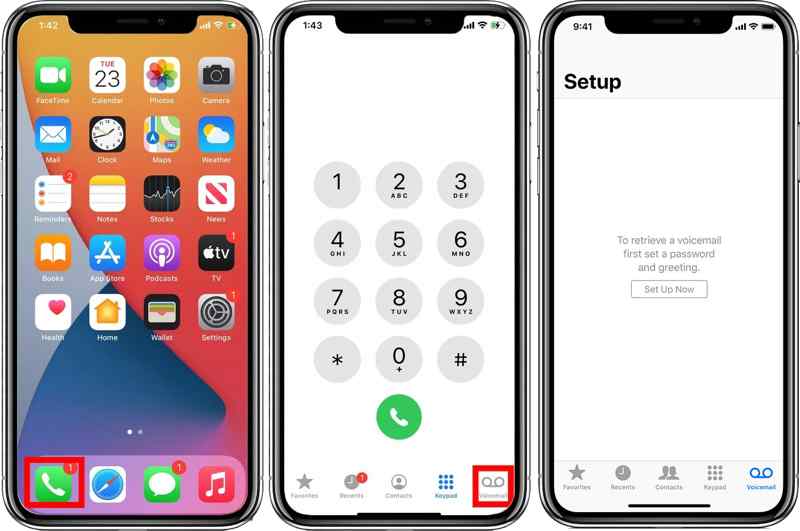
Schritt 1. Öffnen Sie den Microsoft Store auf Ihrem Windows-PC. Telefon App auf Ihrem iPhone und gehen Sie zum Voicemail Tab.
Schritt 2. Tippen Sie auf die Jetzt einrichten .
Schritt 3. Erstellen Sie dann ein Passwort für die Voicemail.
Schritt 4. Wähle aus Standard Begrüßung oder eine Maßgeschneidert Begrüßung und tippen Sie Erledigt .
Schritt 5. Führen Sie die Einstellungen App von Ihrem Startbildschirm aus.
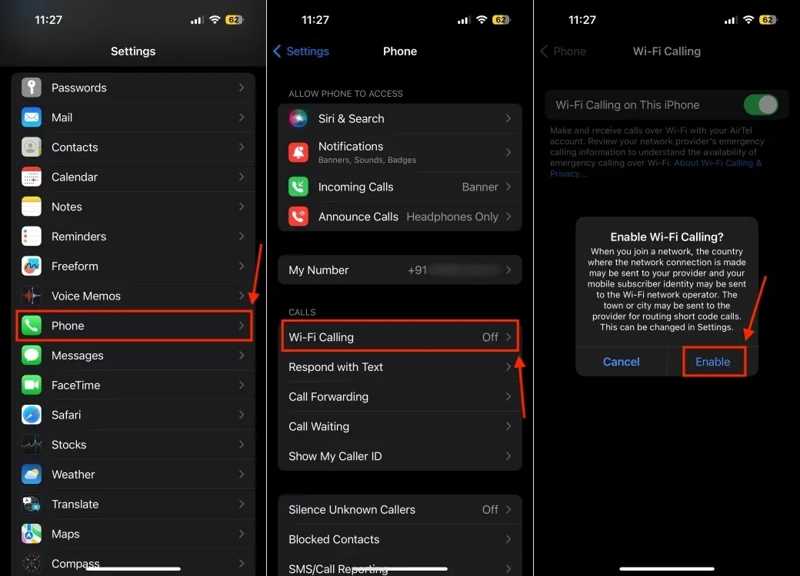
Schritt 6. Gehen Sie zum Telefon Registerkarte und tippen Sie auf Wi-Fi-Anrufe.
Schritt 7. Umschalten Wi-Fi-Anrufe auf diesem iPhoneund tippen Sie auf Ermöglichen.
Lösung 2: Telefon-App zwangsweise beenden
Manchmal reicht es aus, die Telefon-App zu schließen, um die Probleme mit der iPhone-Voicemail zu beheben. Dadurch werden die Caches der Telefon-App gelöscht. Anschließend können Sie wieder Voicemails auf Ihrem Gerät empfangen und senden.
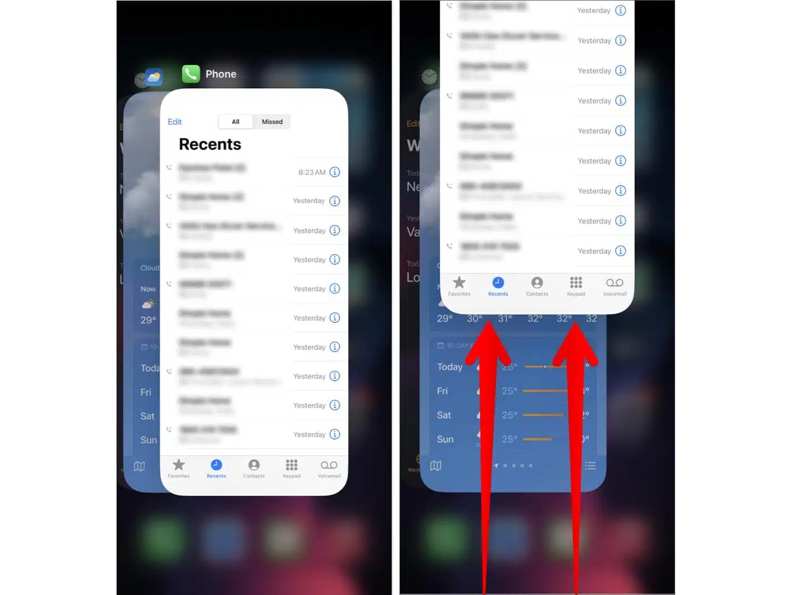
Schritt 1. Öffnen Sie den App Switcher auf Ihrem iPhone:
Wischen Sie auf einem iPhone mit Face ID vom unteren Bildschirmrand nach oben und halten Sie die Maustaste gedrückt.
Tippen Sie auf einem iPhone mit Home-Taste zweimal auf die Home-Taste.
Schritt 2. Wischen Sie nach links und rechts, um die Telefon-App zu finden.
Schritt 3. Berühren Sie die App und wischen Sie nach oben, um sie zu beenden.
Schritt 4. Öffnen Sie einige Sekunden später die Telefon App erneut und gehen Sie zu Voicemail Registerkarte, um Ihre Voicemail zu verwenden.
Lösung 3: Leere Voicemail-Box
Ein weiterer Grund dafür, dass die Voicemail Ihres iPhones nicht funktioniert, ist, dass Ihr Postfach zu voll ist. Infolgedessen empfängt Ihr Gerät keine Voicemails mehr. Obwohl der iPhone-Speicher immer größer wird, ist der Voicemail-Speicher immer noch begrenzt.
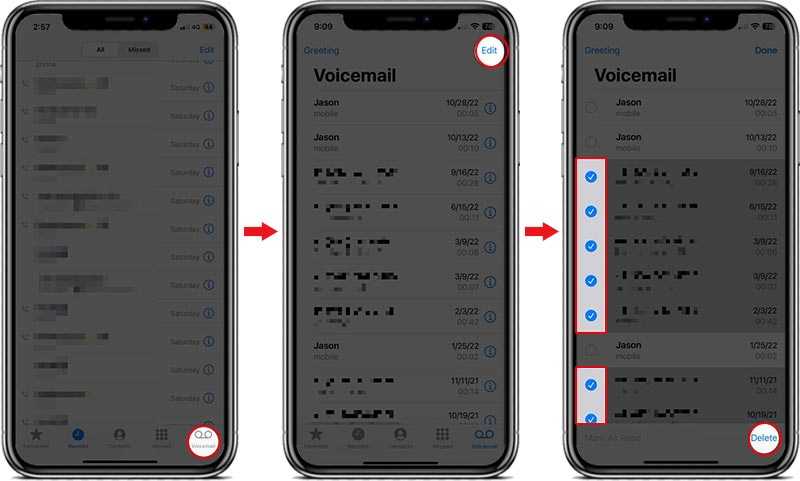
Schritt 1. Führen Sie Ihre Telefon App und gehen Sie zur Voicemail Tab.
Schritt 2. Tippen Sie auf die Bearbeiten Schaltfläche in der oberen rechten Ecke.
Schritt 3. Wählen Sie alle unnötigen Einträge aus und tippen Sie auf das Löschen Knopf am unteren Rand.
Lösung 4: Netzbetreiber aktualisieren
Veraltete Netzbetreibereinstellungen sind ein weiterer Grund, warum Voicemail auf Ihrem iPhone nicht funktioniert. Standardmäßig installiert iOS automatisch Updates für die Netzbetreibereinstellungen. Andernfalls müssen Sie die Einstellungen manuell aktualisieren.
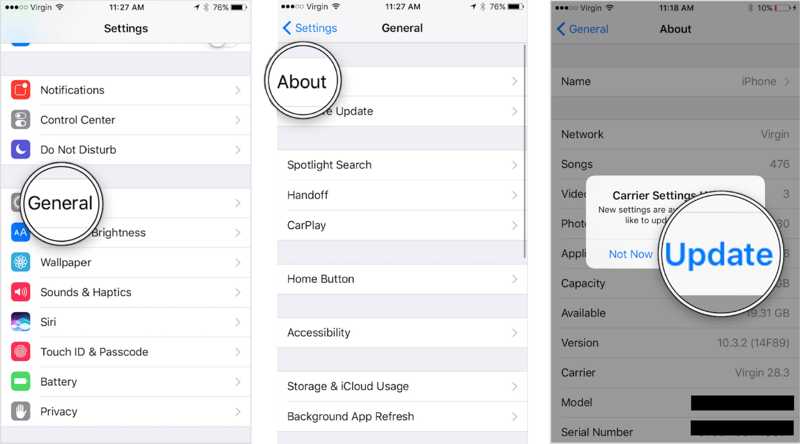
Schritt 1. Führen Sie Ihre Einstellungen App.
Schritt 2. Gehen Sie zum Allgemein Registerkarte und tippen Sie auf Über uns um Ihre Netzbetreibereinstellungen zu überprüfen.
Schritt 3. Wenn Ihr Mobilfunkanbieter ein Update anfordert, tippen Sie auf das Aktualisierung .
Lösung 5: Anrufweiterleitung deaktivieren
Die Anrufweiterleitung verhindert, dass Ihre Anrufe an die Voicemail Ihres iPhones weitergeleitet werden. Sollte Ihre iPhone-Voicemail plötzlich nicht mehr funktionieren, deaktivieren Sie die Anrufweiterleitung auf Ihrem Gerät.
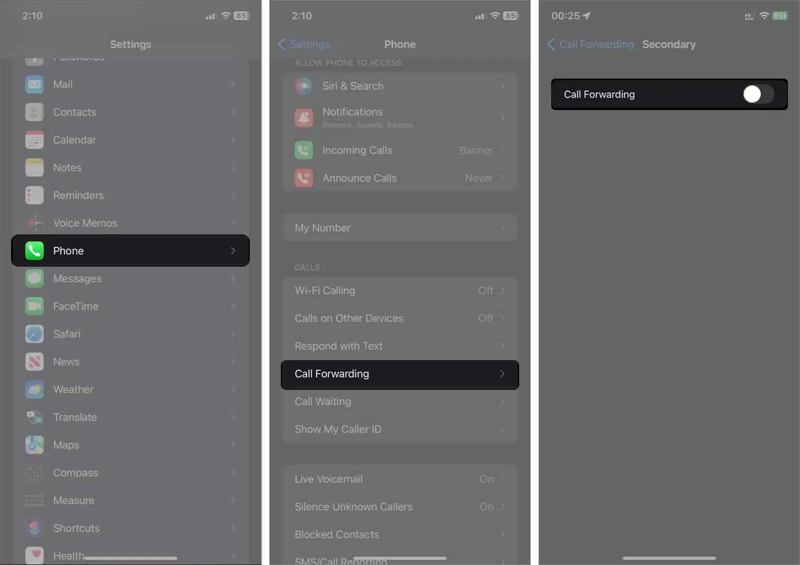
Schritt 1. Führen Sie die Einstellungen App auf Ihrem iPhone.
Schritt 2. Gehen Sie zum Telefon Registerkarte und tippen Sie auf Anrufweiterleitung.
Schritt 3. Ausschalten Anrufweiterleitung.
Lösung 6: Netzwerkeinstellungen zurücksetzen
Falsche Netzwerkeinstellungen können dazu führen, dass die Voicemail Ihres iPhones nicht funktioniert. Um das Problem zu beheben, können Sie die Netzwerkeinstellungen Ihres Geräts vollständig zurücksetzen und die Voicemail-Einstellungen erneut konfigurieren.
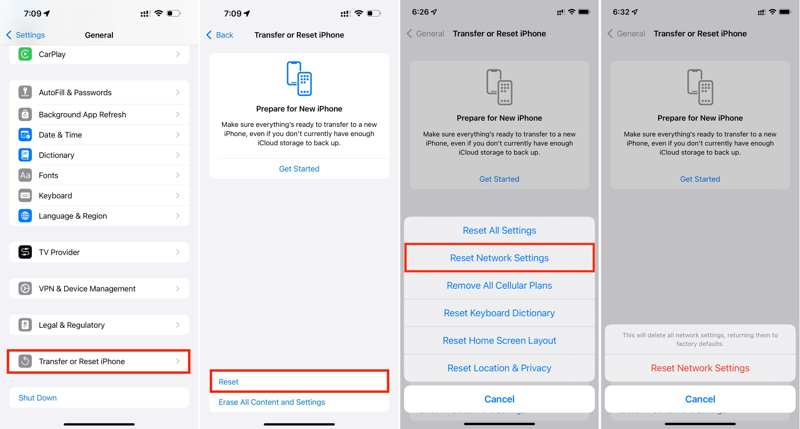
Schritt 1. Deine Reise Einstellungen App.
Schritt 2. Gehe zu Allgemein und tippe auf iPhone übertragen oder zurücksetzen.
Schritt 3. Zylinderkopfschrauben Zurücksetzen und wählen Sie Netzwerkeinstellungen zurücksetzen.
Schritt 4. Hit Netzwerkeinstellungen zurücksetzen Klicken Sie auf das Warnfeld und geben Sie Ihren iPhone-Passcode ein.
Lösung 7: Software aktualisieren
Veraltete Software kann zu verschiedenen Problemen führen, z. B. zu einer nicht funktionierenden Voicemail auf dem iPhone. Halten Sie Ihr iPhone daher auf dem neuesten Stand und nutzen Sie die Voicemail auf Ihrem Gerät wie gewohnt.
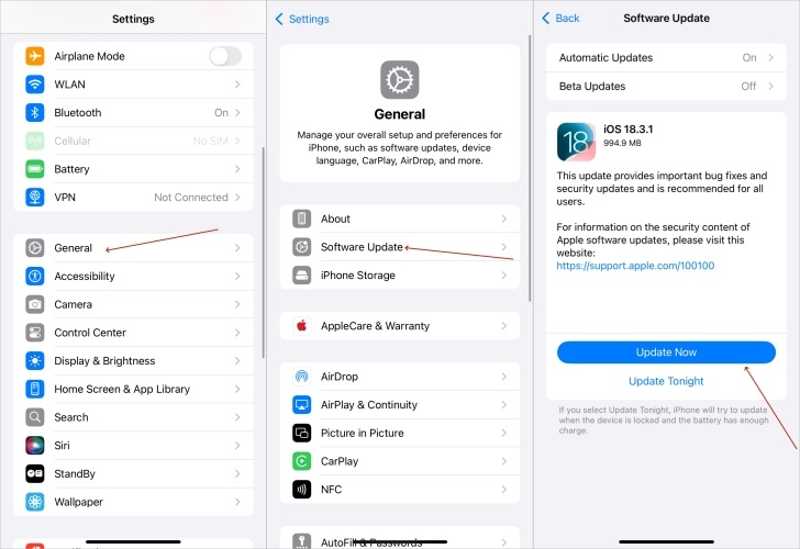
Schritt 1. Gehe zu Allgemein in Ihrem Einstellungen App.
Schritt 2. Zylinderkopfschrauben Software-Update um nach iOS-Updates zu suchen.
Schritt 3. Wenn ein Update verfügbar ist, tippen Sie auf Lade und installiere.
Schritt 4. Befolgen Sie die Anweisungen auf dem Bildschirm, um Ihre Software zu aktualisieren.
Hinweis: Stellen Sie sicher, dass Sie über eine stabile und schnelle Internetverbindung verfügen, oder Ihr Das iPhone bleibt möglicherweise beim Update hängen.
Teil 3: Komplettlösung zur Behebung nicht funktionierender iPhone-Voicemail
Wenn Sie die üblichen Korrekturen durchgeführt haben, aber Ihre iPhone-Voicemail immer noch nicht funktioniert, sollten Sie versuchen Apeaksoft iOS SystemwiederherstellungEs erkennt Softwarefehler auf Ihrem Gerät automatisch und behebt sie problemlos. Darüber hinaus ist die Anwendung einfach und ohne technische Kenntnisse möglich.
Komplettlösung zur Behebung nicht funktionierender iPhone-Voicemail
- Erkennen Sie Softwareprobleme auf iOS-Geräten automatisch.
- Reparieren Sie die nicht funktionierende Voicemail des iPhone mit einem Klick.
- In verschiedenen Situationen verfügbar.
- Kompatibel mit einer Vielzahl von iPhones, iPads und iPods.
Sicherer Download
Sicherer Download

Wie kann ich beheben, dass iPhone Voicemail nicht funktioniert?
Schritt 1. Installieren Sie die iOS-Systemwiederherstellung
Starten Sie das beste iOS-Reparaturtool nach der Installation auf Ihrem Computer. Es ist für Windows 11/10/8/7/XP/Vista und Mac OS X 10.7 oder höher verfügbar. Verbinden Sie Ihr iPhone mit einem Lightning-Kabel mit Ihrem Computer. Wählen Sie iOS Systemwiederherstellung und klicken auf Start um Softwareprobleme zu erkennen.

Schritt 2. Wähle einen Modus
Presse Kostenlose Schnellkorrektur um normale Probleme zu lösen. Wenn das Problem dadurch nicht behoben wird, klicken Sie auf FixierenWählen Standart Modus or Erweiterter ModusUnd klicken Sie auf Schichtannahme. Beachten Sie, dass der erweiterte Modus Factory Reset Ihr Gerät.

Schritt 3. Reparieren Sie, dass die iPhone-Voicemail nicht funktioniert
Überprüfen Sie Ihre Geräteinformationen und laden Sie die gewünschte Version des Systems herunter. Klicken Sie dann auf Nächster Schaltfläche, um mit der Behebung des Problems zu beginnen, dass die Voicemail auf Ihrem iPhone nicht funktioniert.

Fazit
In diesem Artikel wird erklärt, wie man das Problem löst, Voicemail funktioniert nicht auf Ihrem iPhoneSie können die üblichen Lösungen befolgen, um Ihre Voicemail wieder zum Laufen zu bringen. Natürlich erfordern sie technische Kenntnisse. Apeaksoft iOS System Recovery ist die ultimative Lösung, um das Problem zu beheben. Bei weiteren Fragen zu diesem Thema können Sie uns gerne unter diesem Beitrag eine Nachricht hinterlassen.
Ähnliche Artikel
Ein iPhone, das keine WLAN-Verbindung herstellen kann, kann Sie überraschen. Keine Sorge! Wir helfen Ihnen, schnell wieder eine reibungslose Internetverbindung herzustellen.
Dass Apple Music keine Albumcover anzeigt, kann ärgerlich sein. Wir analysieren die möglichen Gründe und bieten 11 Lösungen zur Behebung des Problems.
Manchmal reagiert Siri nicht. Um dieses Problem zu beheben, müssen Sie zunächst bestätigen, dass Siri unter „Einstellungen“ > „Siri & Suche“ aktiviert ist.
Ein nicht funktionierendes Bluetooth-Gerät auf dem iPhone kann ärgerlich sein. Glücklicherweise lässt sich dieses Problem schnell beheben. Stellen Sie zunächst sicher, dass Bluetooth auf Ihrem iPhone aktiviert ist.

